ZOOM推动物虚拟头像!让你视讯可可爱爱不露脸
Zoom近期推出虚拟头像新功能,而且还有22款可爱动物虚拟头像任你选😍!本期就让小编一步步教你开启虚拟头像功能,让你跟好友们一起来个可爱的动物meeting🐱!
一起在Zoom玩动物虚拟头像吧!所谓虚拟头像,就是Zoom会通过用户手机或电脑设备的摄像镜头来检测人脸位置,再套上用户所选定的头像滤镜(Avatars)。

有趣的是,动物虚拟头像还能模拟用户的脸部表情,例如眨眼😉、扬眉、张嘴说话等。然而,虚拟头像的功能仅能模拟脸部表情,你在会议中的肢体动作是不会被模拟出来的哦!
经过小编的测试,目前仅电脑设备及iOS手机用户可使用这项功能,同时也要确保Zoom已更新至5.10.0版本或以上。
步骤1
进入Zoom视讯后,点击右上角的“更多”(Settings),再点选“背景与效果”(Background & Effects)。
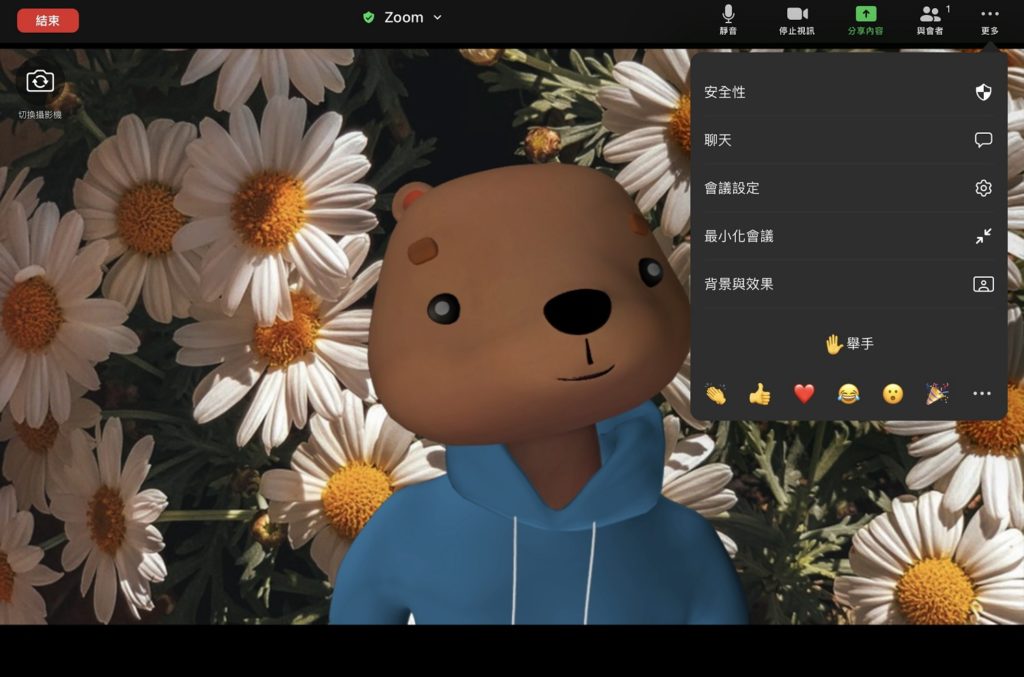
步骤2
在选择动物虚拟头像之前,可以先挑选喜欢的背景图,因为在选定虚拟头像后就无法更换背景图了哦!
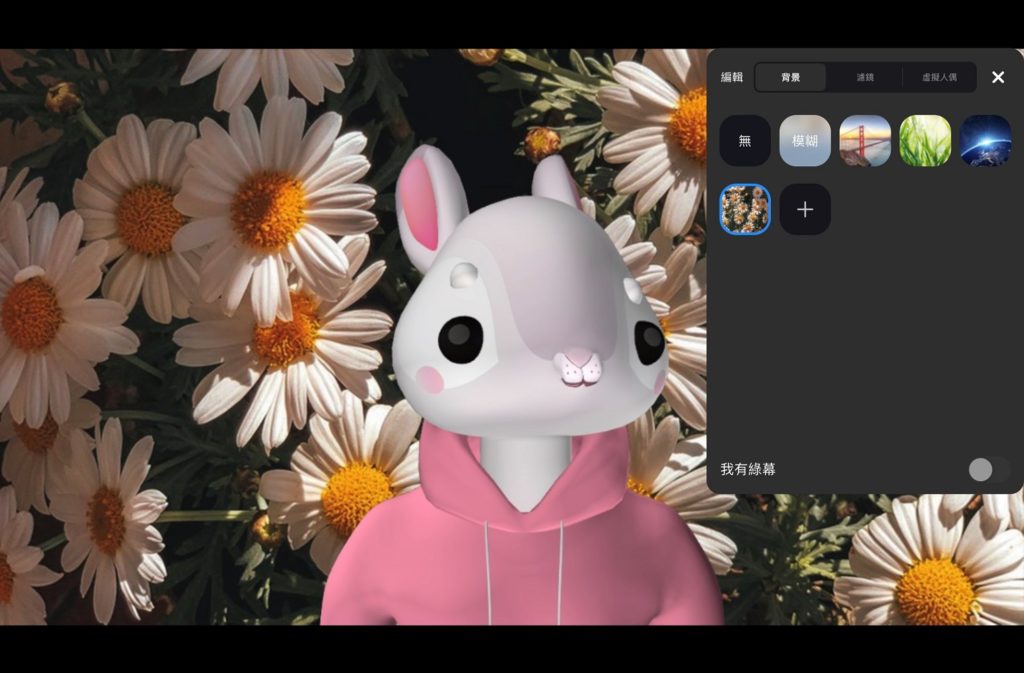
步骤3
点击“虚拟人偶”(Avatars),即可随意挑选22款动物虚拟头像。
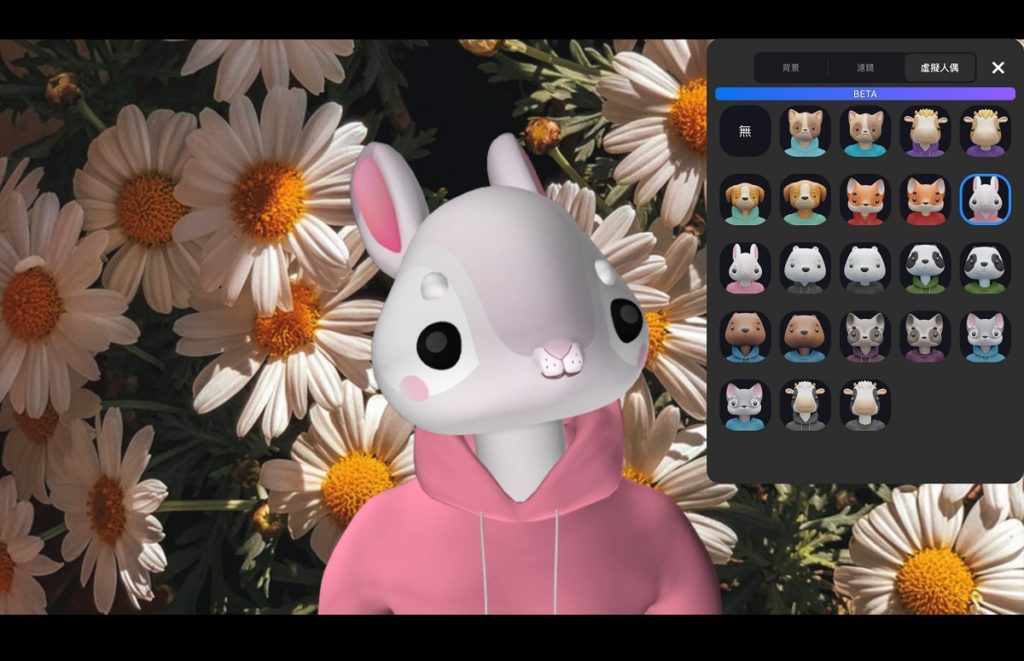
步骤4
想要关闭动物虚拟头像,点击“更多”(Settings)的“背景与效果”(Background & Effects),在点选“虚拟人偶”(Avatars)的“无”(None)即可。
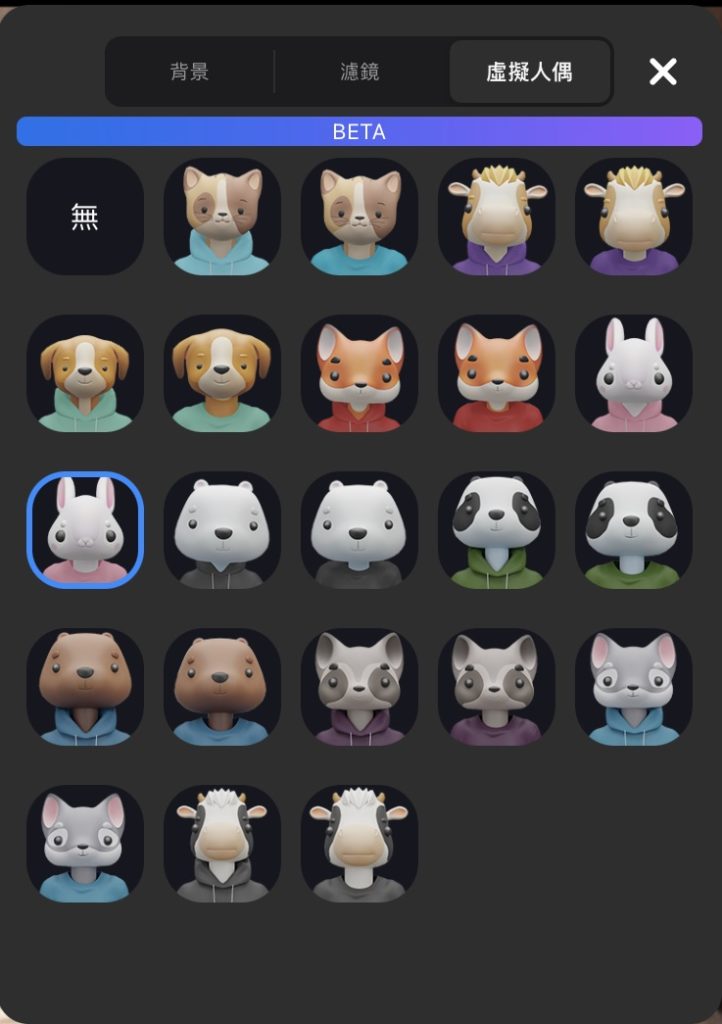
在这么多款虚拟动物头像中,小编会喜欢的就是身穿粉色帽T的兔子虚拟头像啦❤!尤其在选定虚拟头像之前,可以事先将上载合适的照片充当背景,这样无论背景有多杂乱,都可以可可爱爱上镜。

你也喜欢这次的动物虚拟头像吗?赶紧来试试看吧😉!
关注我们的👉INSTAGRAM和👉小红书,你就不会错过各种吃瓜娱乐消息、打卡景点、生活潮流、好康优惠等。😍
延伸阅读
让我们一起维护言论自由精神,营造理性交流环境;提醒留言不要人身攻击、鼓吹种族与宗教仇恨、诽谤及造谣等。本网站有权删除任何违反此原则的留言。
最近我国处于季候风过渡阶段开始出现午后暴雨,让不少上班族因为塞车而感到苦恼。然而,你是否还记得小时候对雨天充满期待的心情呢?在那纯真无邪的时光里,一切事物都充满了新鲜和兴奋。雨天虽然不常见,却让我们对生活增添了一份期待。在小时候,我们总有着一系列玩不腻的雨天小游戏,而与朋友一起度过的雨天,好像更加充满了欢声笑语。让小编带你一起回忆童年,一起回顾小时候雨天的种种乐趣吧!
一、看车窗雨水赛跑

小时候,手机还没有像现在这样普及,所以在车上的无聊时光里,你是否也曾像小编一样玩过“雨水比赛”呢?只需要随意观察车窗上的两滴雨水,看哪一滴先滴到底部,那就是胜利。小时候,小编常常坐在车窗前,享受这简单而有趣的游戏,转眼间就到家了。
二、在车窗写字

提起雨天的车窗,小时候的我们也喜欢在雨天对着起雾的车窗写字。下雨时车窗的那一层雾水,对我们来说简直是天然的“画布”。我们用手指轻轻写下自己的名字、随意涂鸦或者画一些简单的形状。当车窗上的画面被雨水模糊后,我们可以重新对车窗哈气,让它重新布满一层雾气,继续我们的创作。
三、淋一场雨

小时候的我们看见下雨总是异常兴奋,甚至还会与好朋友一起投入雨中,尽情享受雨水拍打在身上的清凉感。毫不顾忌是否会生病,当时的我们只想尽情在雨中奔跑和嬉笑。长大后,这段记忆成了最快乐的回忆。
四、踩水坑

驾驶者可能会对马路上坑坑洼洼的水坑感到困扰,但对于小时候的我们来说,水坑却是极具“魅力”的存在。在雨天,那些被雨水填满的水坑,总是会吸引着我们。我们会忍不住走近,轻轻踩上几步。尽管可能会因为溅起的雨水弄脏衣服和鞋子,而惹来父母的责备,但踩水坑的乐趣却能化解这一切。
五、睡午觉

小时候在雨天睡觉,简直是最舒服不过的事情了。那阴凉的空气,柔软舒适的被子,再抱着最爱的洋娃娃,雨水滴滴答答地作伴,真的非常惬意。即便长大后,我们依然对雨天午睡怀有期待和向往。因为在雨声中入睡的感觉,能够让我们忘却所有烦恼,好好休息。
六、学校水灾取消上课

在一些地区,连续大雨后可能会发生闪电水灾,学校也会停课。尽管这种灾害会给学校带来损失,但对于小时候不太愿意上学的我们来说,水灾却意味着额外的假期。尽管雨天无法外出,但多出来的空闲时间让我们可以在家里尽情玩乐,这对我们来说简直是一件美事。
七、躲在家人的雨衣里猜目的地

在放学时段遇见雨天时,骑着摩托来接我们的家人会带上雨衣,防止因为淋雨而感冒生病,家人用他的雨衣后摆遮住我们的头部,我们会在雨衣的黑暗中猜测着是否已经到家,虽然周围一片模糊,但回家的路对我们来说已经很熟悉了。躲在雨衣里,我们能够预感到转弯后会到达哪里,也能够数出还有多少个转弯才到家,听到家附近的狗叫声,就知道离家不远了。(不知道大家有玩过吗?
八、期待雨后彩虹

处于对身边事物极度好奇的年纪,我们对天空中突然显现的彩虹,总是充满了无限的期待和喜悦。当大人告诉我们彩虹只会在雨后出现时,我们就开始在每次雨天结束后期待彩虹着的出现。还会与朋友们一起讨论彩虹的故事,传说彩虹的另一端可能藏着宝藏的故事。
九、看电视

观看卡通是每个人童年一定会做的事情,小时候有线电视台在雨天时无法播放,我们就会打开VCD影碟机播放卡通片,现在也变成了一番回忆。而且雨天来袭,爸妈为了安全起见不让我们出门玩耍,于是我们唯一的乐趣便是在家里看电视。屋外的雨声,伴随着电视机里的卡通人物绘声绘色地讲述着一个个精彩的故事。这段记忆让我们回忆起小时候的无忧无虑,在家尽情享受惬意自在的时光。
十、折纸船放到小沟渠

雨天被填满的小沟渠,对小时候的我们来说就像是一条小小的河流。看着雨水流淌,我们会折几艘纸船,轻轻地放在沟渠的雨水上。然后我们蹲在旁边,专注地观察着纸船随着水流漂流的模样。但我们并不舍得纸船被冲走,所以我们会在沟渠的尽头守候,截住纸船,把它重新放到起点继续漂流。

回想起童年,那平静而美好的时光总是让人怀念。一次次的雨天给了我们许多简单而美好的快乐,让我们的童年生活充满了色彩。而你,是否还记得童年时更多的有趣游戏呢?欢迎留言跟小编分享,让我们一起回忆那段美好的时光吧!
关注我们的👉INSTAGRAM和👉小红书,你就不会错过各种吃瓜娱乐消息、打卡景点、生活潮流、好康优惠等。😍












